ps教程:怎样用PS制作石头雕刻(浮雕)文字效果
来源:网络收集 点击: 时间:2024-05-01【导读】:
PS教程继续来袭,今天小编要讲的是怎样用PS制作石头雕刻(浮雕)文字效果,这个教程同样可以在木板上来制作雕刻(浮雕)文字效果哦,下面随小编一起来操作哦,一起动手吧。工具/原料morePS电脑方法/步骤1/8分步阅读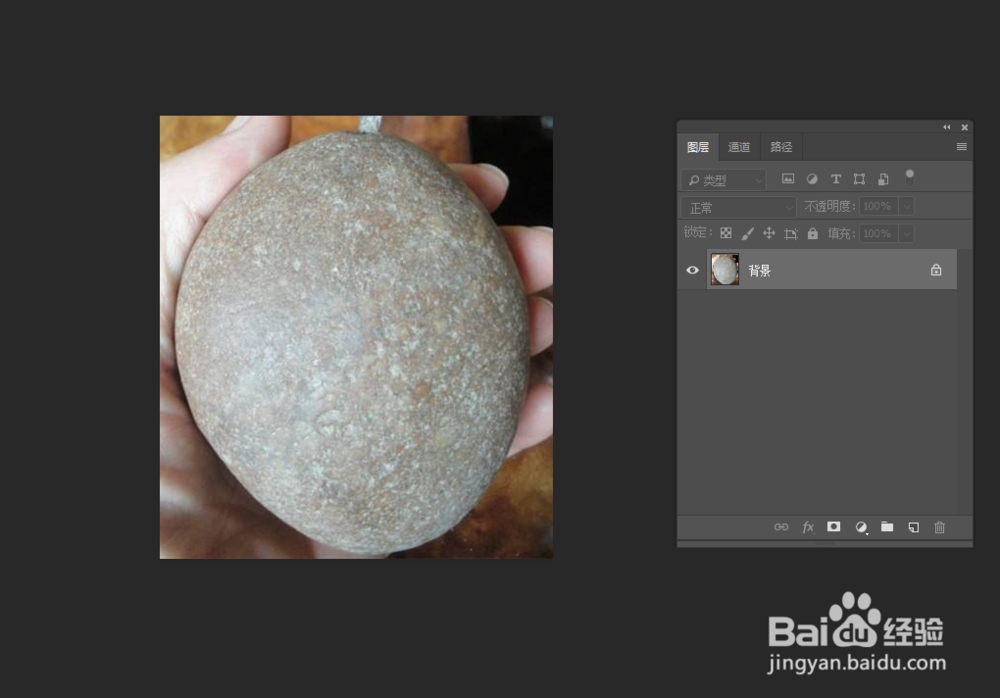 2/8
2/8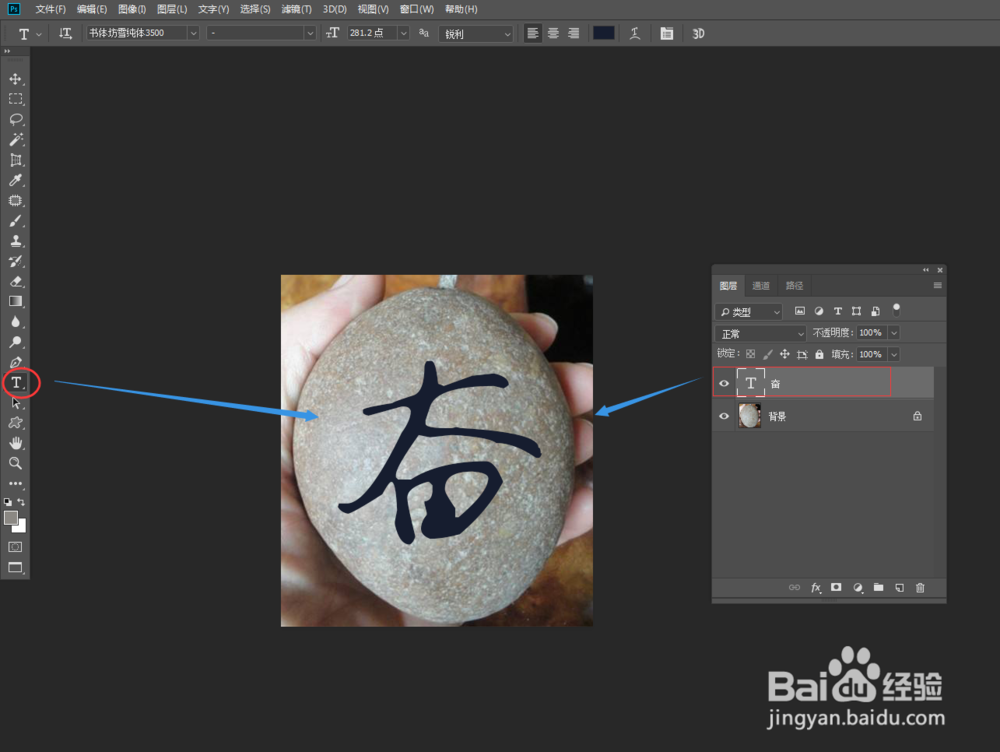 3/8
3/8 4/8
4/8 5/8
5/8 6/8
6/8 7/8
7/8 8/8
8/8 注意事项
注意事项
在PS中打开素材图片,如图所示,一块精美的石头
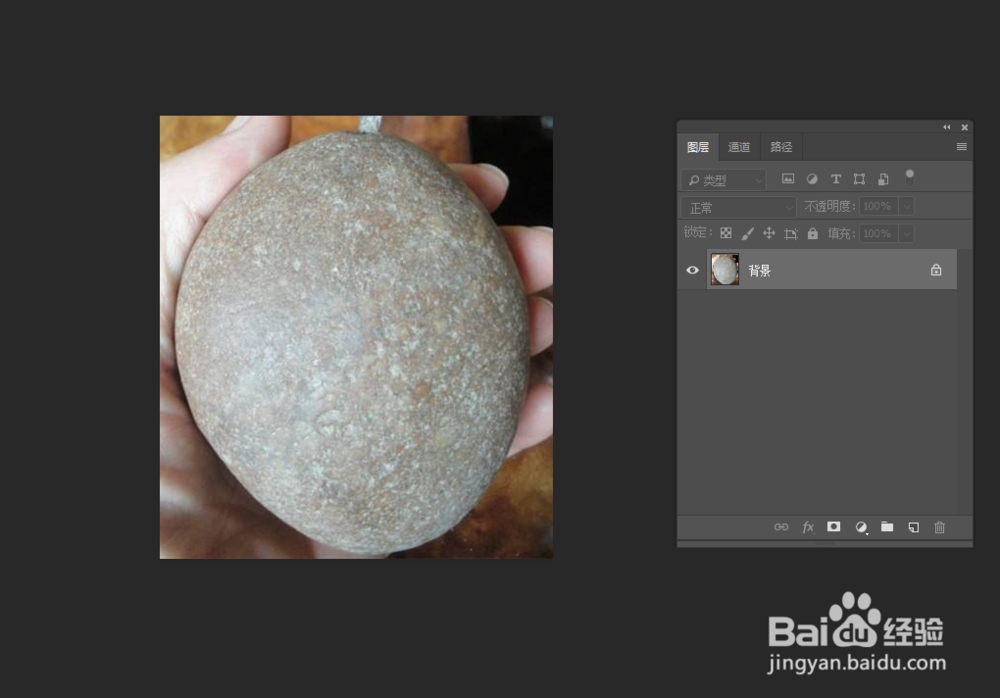 2/8
2/8在工具箱中选中“字体工具”,在石头上面输入文字,如“奋”字,此时图层中会自动新建一个文字图层。如图所示。
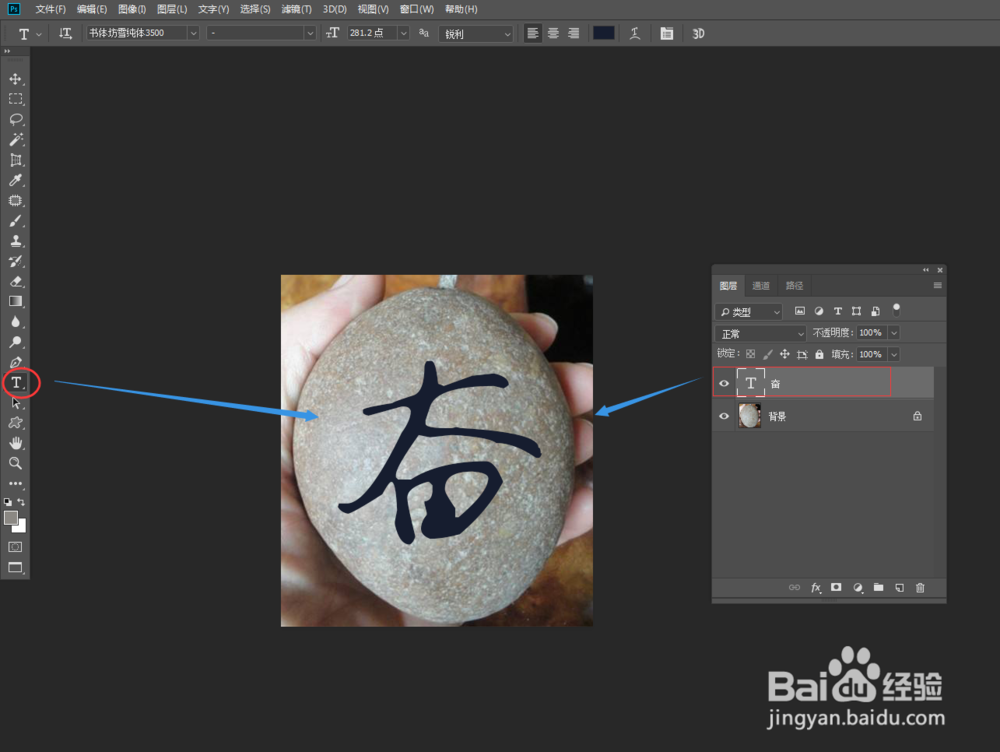 3/8
3/8按住CTRL键不放,再点击文字图层的图标,即可框选中该文字,如图文字虚线所示,此时是选中文字的状态中。
 4/8
4/8此时按住键盘上的CTRL+J键,即可新建文字选区,如图中的“图层1”
 5/8
5/8把文字图层隐藏,点击文字图层前面的眼睛就可以了。
 6/8
6/8然后选中“图层1”并双击该图层,即可调出“图层样式”对话框。
 7/8
7/8在“图层样式”对话框中点击左边“混合选项”下面的“斜面和浮雕”前面的复选框,表示选中该选项,此时右边会显示出“斜面和浮雕”的属性,在属性的结构选项内设置如图所示的参数,具体参数可按大家调整文字雕刻效果来设定。如图所示。
 8/8
8/8调整好后,按“确认”键就可以啦。雕刻(浮雕)文字效果如图所示。
 注意事项
注意事项本案例所采用的PS版本为Adobe Photoshop CC 2018,其它版本均可按此方法进行操作哦。
PS雕刻文字浮雕石头版权声明:
1、本文系转载,版权归原作者所有,旨在传递信息,不代表看本站的观点和立场。
2、本站仅提供信息发布平台,不承担相关法律责任。
3、若侵犯您的版权或隐私,请联系本站管理员删除。
4、文章链接:http://www.35dh.com/art_640391.html
上一篇:在VBA中,如何编写插入图片的代码?
下一篇:Labview简易计算器的制作
 订阅
订阅